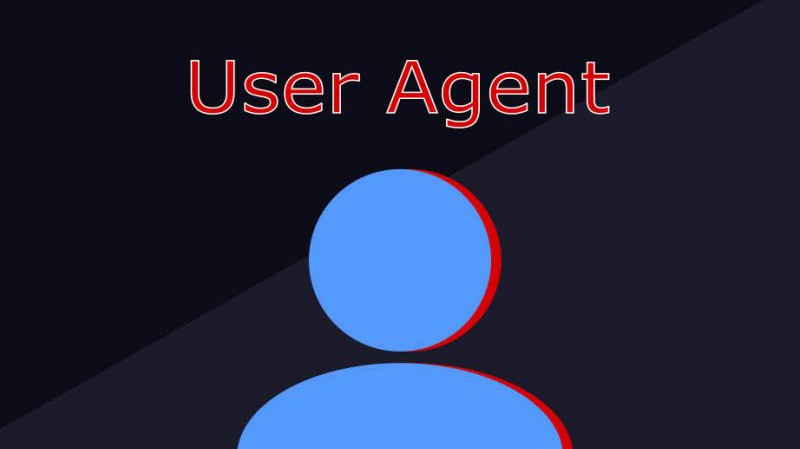User agent là gì? Cách thay đổi User agent trên các loại trình duyệt
Trong các trình duyệt web như Firefox, Google Chrome, Safari… thì User agent đang được sử dụng khá rộng rãi. Vậy User agent thực chất là igf, cách thay đổi User agent trên các loại trình duyệt được thực hiện ra sao? Hãy để Bizfly Cloud giúp bạn tìm hiểu ở bài viết dưới đây!
User agent là gì?
User agent ( UA) là chuỗi nhận dạng của trình duyệt khi gửi yêu cầu đến máy chủ web. Khi bạn truy cập vào một trang web nào đó, trình duyệt web sẽ gửi một HTTP Request với chuỗi User agent đến máy chủ web. Tùy thuộc vào trình duyệt web mà nội dung UA cũng sẽ khác nhau. Ở mỗi trình duyệt đều có một chuỗi UA riêng biệt.
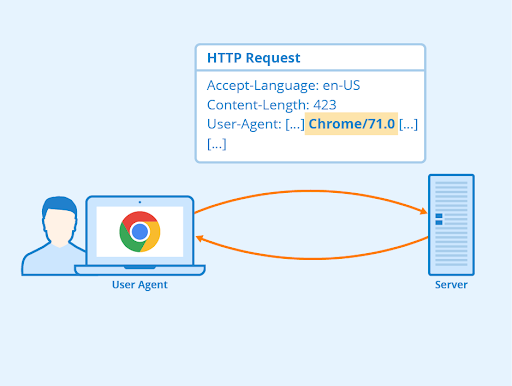
User agent là gì?
Hiểu một cách đơn giản, khi bạn sử dụng Google Chrome truy cập vào facebook, thì lúc này facebook sẽ nhận được thông tin một máy tính đang dùng trình duyệt web đăng nhập vào trang của họ thông qua User agent.
User agent string là gì?
User agent string là một đoạn văn bản được gửi từ trình duyệt web đến máy chủ mỗi khi người dùng yêu cầu truy cập một trang web. Đoạn văn bản này chứa thông tin về trình duyệt, hệ điều hành và một số chi tiết kỹ thuật khác về thiết bị người dùng đang sử dụng. Thông tin này giúp máy chủ nhận biết và điều chỉnh nội dung trang web phù hợp với thiết bị của người dùng.
Cấu trúc của một User agent
Cấu trúc của user agent thường bao gồm nhiều phần khác nhau, mỗi phần cung cấp một loại thông tin cụ thể về trình duyệt và hệ điều hành. Một user agent điển hình có thể có dạng như sau:
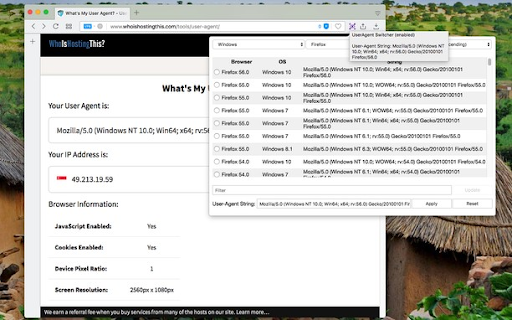
Cấu trúc của một User agent
Mozilla/5.0 (Windows NT 10.0; Win64; x64) AppleWebKit/537.36 (KHTML, like Gecko) Chrome/91.0.4472.124 Safari/537.36
Trong đó:
- Mozilla/5.0: Đây là phần đầu của user agent string, thường cho biết đây là một trình duyệt dựa trên nền tảng của Mozilla. Phần này có thể xuất hiện trên hầu hết các user agent string để đảm bảo tương thích ngược với các trang web cũ.
- (Windows NT 10.0; Win64; x64): Phần này sẽ mô tả hệ điều hành và kiến trúc của máy tính.
- AppleWebKit/537.36 (KHTML, like Gecko): Cho biết trình duyệt sử dụng engine WebKit, cụ thể là phiên bản 537.36. "KHTML, like Gecko" cho biết WebKit tương thích với Gecko, engine của trình duyệt Firefox.
- Chrome/91.0.4472.124: Đây là thông tin về trình duyệt cụ thể.
- Safari/537.36: Cuối cùng là thông tin về trình duyệt Safari được đưa vào để tăng tính tương thích với các trang web.
User agent đóng vai trò gì trên các trình duyệt web?
Trên các trình duyệt web, User agent có các vai trò sau đây:
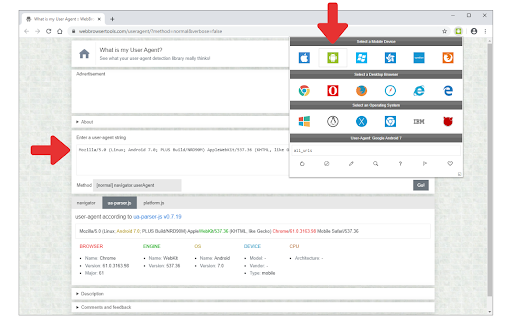
User agent đóng vai trò gì trên các trình duyệt web?
Xác định trình duyệt và hệ điều hành
Khi máy chủ nhận được yêu cầu từ trình duyệt, nó sẽ kiểm tra user agent để xác định trình duyệt và hệ điều hành mà người dùng đang sử dụng. Từ đó giúp máy chủ gửi về nội dung phù hợp nhất cho thiết bị của người dùng.
Tối ưu hóa nội dung
Dựa trên thông tin từ user agent, máy chủ có thể tùy chỉnh giao diện và chức năng của trang web để phù hợp với trình duyệt và thiết bị cụ thể.
Hỗ trợ bảo mật
User agent cũng có thể được sử dụng để tăng cường bảo mật. Chẳng hạn, trường hợp máy chủ có thể phát hiện các trình duyệt cũ hoặc không an toàn và yêu cầu người dùng cập nhật trình duyệt để bảo vệ khỏi các mối đe dọa bảo mật.
Thu thập dữ liệu phân tích
Thông tin từ user agent cũng có thể được sử dụng để thu thập dữ liệu phân tích về người dùng. Các công cụ phân tích web như Google Analytics sử dụng user agent để theo dõi trình duyệt và hệ điều hành mà người dùng đang sử dụng, từ đó cung cấp thông tin quan trọng về thị phần của các trình duyệt và hệ điều hành.
Vì sao nên thay đổi User agent?
Có một số lý do khiến người dùng hoặc nhà phát triển web có thể muốn thay đổi user agent của trình duyệt sau đây:
Kiểm tra tính tương thích
Nhà phát triển web thường thay đổi user agent của trình duyệt để kiểm tra tính tương thích của trang web trên nhiều trình duyệt và thiết bị khác nhau mà không cần phải sử dụng thực tế các thiết bị đó. Nó giúp tiết kiệm thời gian và công sức trong quá trình phát triển và kiểm thử.
Truy cập nội dung bị giới hạn
Một số trang web hoặc dịch vụ có thể giới hạn nội dung dựa trên user agent. Khi thay đổi user agent, người dùng có thể truy cập vào nội dung bị giới hạn hoặc bị chặn trên một số trình duyệt hoặc thiết bị cụ thể.
Bảo vệ quyền riêng tư
Thay đổi user agent cũng có thể giúp bảo vệ quyền riêng tư của người dùng bằng cách che giấu thông tin thật về trình duyệt và thiết bị của họ. Nó có thể hữu ích khi duyệt web trên các mạng không an toàn hoặc khi người dùng muốn tránh bị theo dõi.
Tránh các lỗi kỹ thuật
Một số trang web có thể gặp lỗi khi xử lý một số user agent cụ thể. Khi thay đổi user agent, người dùng có thể tránh được các lỗi kỹ thuật này và truy cập trang web một cách bình thường.
Hướng dẫn cách thay đổi User agent trên các loại trình duyệt khác nhau
Sau đây là hướng dẫn thay đổi User agent trên các loại trình duyệt chi tiết:
Đối với trình duyệt Chrome
- Bước 1: Mở trình duyệt Chrome -> ấn tổ hợp phím Ctrl + Shift + I để mở Developer Tools.
- Bước 2: Trong Developer Tools, chọn tab “Network”. Ở phía dưới cùng của tab Network, bạn sẽ thấy ba dấu chấm (…). Nhấn vào đó và chọn “Network conditions”.
- Bước 3: Bỏ chọn “Use browser default” trong mục “User agent”. Chọn một User Agent khác từ danh sách hoặc nhập User Agent tùy chỉnh của bạn vào ô.
Đối với trình duyệt Safari
- Bước 1: Mở Safari và vào menu “Safari” trên thanh công cụ -> Chọn “Preferences” và sau đó chọn tab “Advanced” -> Bật tùy chọn “Show Develop menu in menu bar”.
- Bước 2: Trên thanh menu, chọn “Develop”.
- Bước 3: Chọn “User Agent” và sau đó chọn một User Agent từ danh sách hoặc tùy chỉnh.
Đối với trình duyệt Microsoft Edge
- Bước 1: Mở trình duyệt Edge -> Nhấn F12 để mở Developer Tools.
- Bước 2: Trong Developer Tools, chọn tab “Emulation” -> Tìm phần “User agent string”.
- Bước 3: Chọn một User Agent từ danh sách thả xuống hoặc nhập một User Agent tùy chỉnh vào ô.
Đối với trình duyệt Opera
- Bước 1: Mở trình duyệt Opera -> Nhấn Ctrl + Shift + I để mở Developer Tools.
- Bước 2: Trong Developer Tools, chọn tab “Network” -> Ở phía dưới cùng của tab Network, nhấn vào ba dấu chấm (…) -> Chọn “Network conditions”.
- Bước 3: Bỏ chọn “Use browser default” trong mục “User agent” -> Chọn một User Agent khác từ danh sách hoặc nhập User Agent tùy chỉnh.
Một số công cụ hỗ trợ thay đổi User agent
Để thay đổi User agent sẽ có một số công cụ hỗ trợ sau đây:
Một số tiện ích mở rộng
- User-Agent Switcher for Chrome là tiện ích mở rộng miễn phí cho phép bạn dễ dàng thay đổi User Agent trên trình duyệt Chrome.
- User-Agent Switcher for Firefox - tiện ích này dành cho Firefox và giúp bạn chuyển đổi giữa các User Agent khác nhau một cách nhanh chóng.
Các loại phần mềm độc lập
- Postman: Đây là công cụ phổ biến dành cho các nhà phát triển API. Bạn có thể tùy chỉnh User Agent khi gửi yêu cầu HTTP.
- Fiddler: Công cụ này chuyên dùng để giám sát và chỉnh sửa lưu lượng mạng, cho phép bạn thay đổi User Agent cho các yêu cầu HTTP/HTTPS.
Lưu ý khi tiến hành thay đổi User Agent
Trong quá trình thay đổi User Agent cần lưu ý một số vấn đề sau đây:
- Bảo mật: Thay đổi User Agent có thể làm tăng nguy cơ bị theo dõi hoặc khai thác bảo mật, do đó cần thực hiện cẩn thận và hiểu rõ mục đích của việc thay đổi.
- Kiểm tra: Nếu bạn sử dụng UA để kiểm tra trang web trên các thiết bị khác nhau, hãy đảm bảo rằng trang web hoạt động đúng cách trên mọi cấu hình.
- Pháp lý: Sử dụng User Agent giả mạo để lừa đảo hoặc vi phạm các điều khoản dịch vụ của một trang web có thể bị coi là hành vi bất hợp pháp.
- Hiệu suất: Một số UA có thể gây ra các vấn đề về hiệu suất hoặc hiển thị trang web không đúng cách, vì vậy cần kiểm tra kỹ trước khi sử dụng trong môi trường sản xuất.
Trên đây, chúng tôi vừa giới thiệu thông tin chi tiết liên quan đến User Agent. Có thể thấy, UA đang có vai trò quan trọng trong việc truyền thông giữa máy chủ web và trình duyệt. Khi thay đổi User Agent cũng sẽ đem lại nhiều lợi ích nhưng bạn cũng cần lưu ý để sử dụng chức năng này hiệu quả.